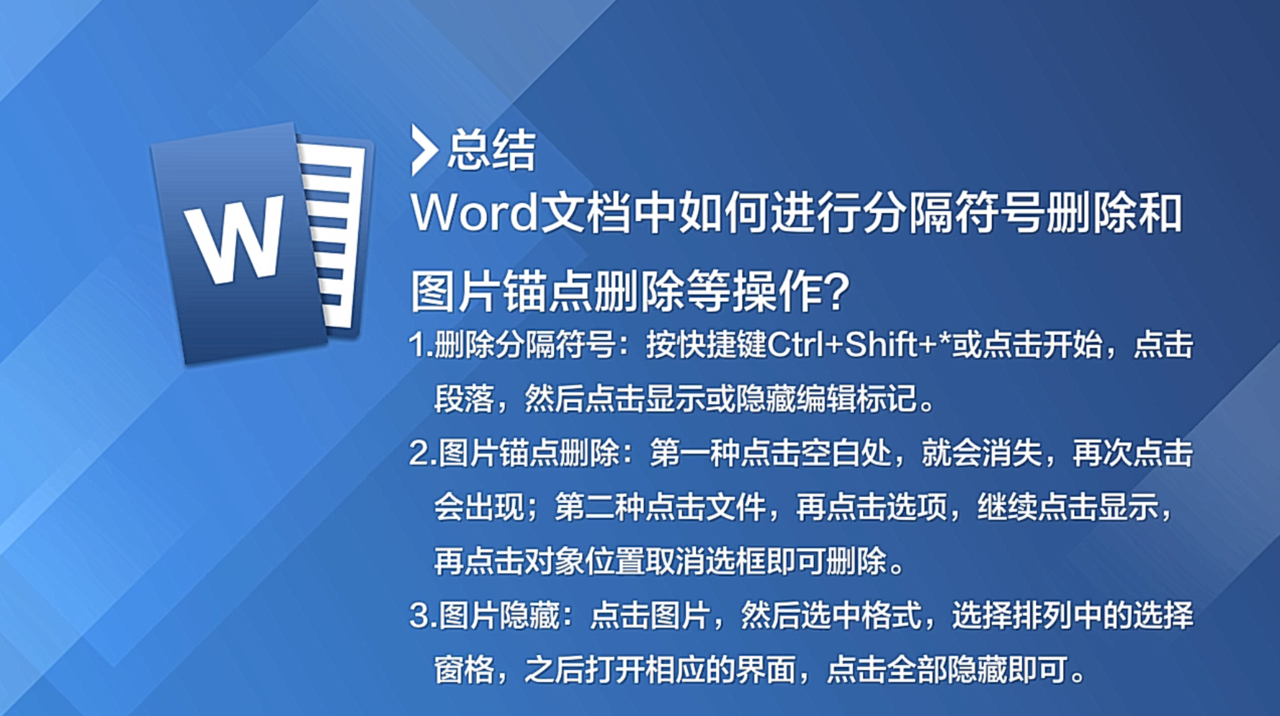1、删除分隔符号,按快捷键Ctrl+Shift+*即可。

2、也可以点击“开始”,再点击“段落”,然后点击“显示或隐藏编辑”标记。

3、遇到图片上的锚点需要删除,应该点击空白处,锚点自然就消失。
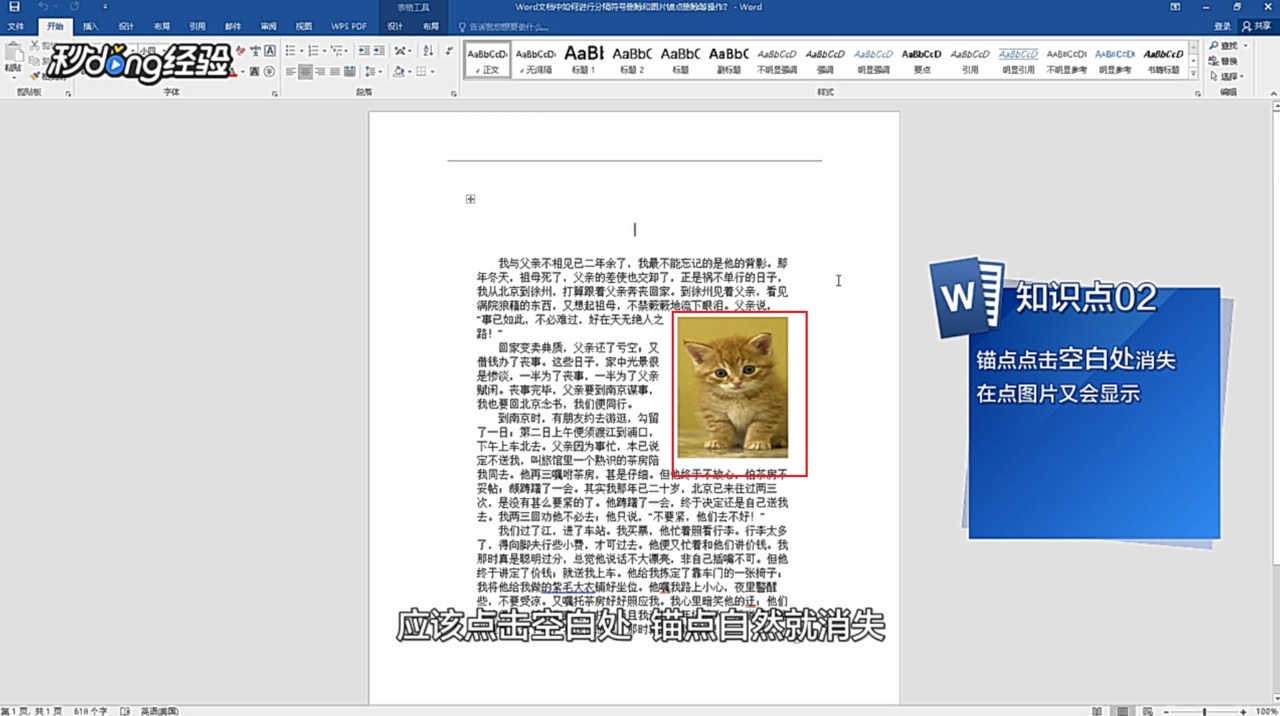
4、点击“文件”,再点击“选项”,然后再点击“显示”。

5、取消对象位置处的选框即可删除。
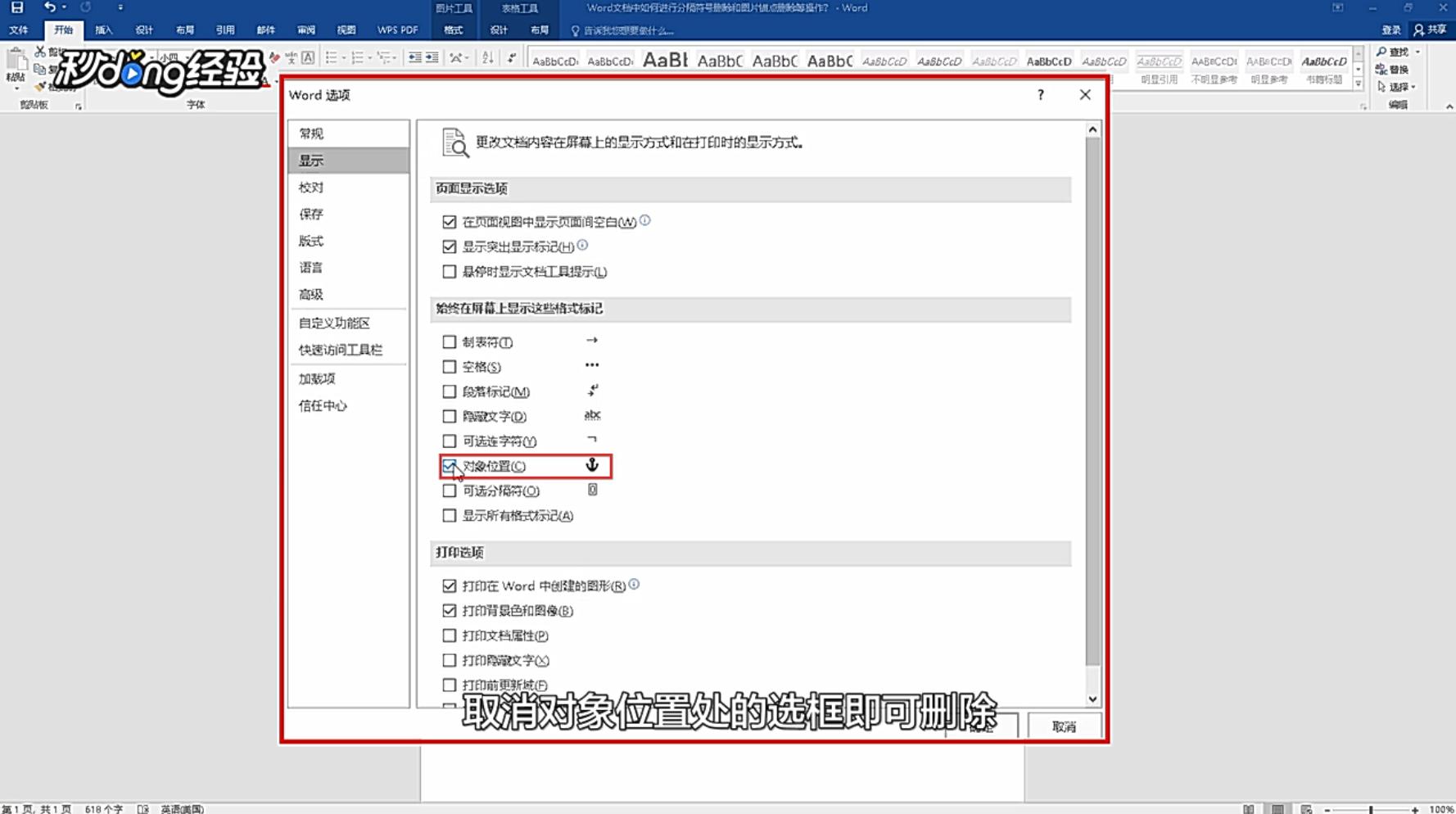
6、如果需要隐藏图片,点击任意图片,然后点击格式中的“选择窗格”。

7、之后在打开的相应界面,点击“全部隐藏”即可。

8、总结如下。
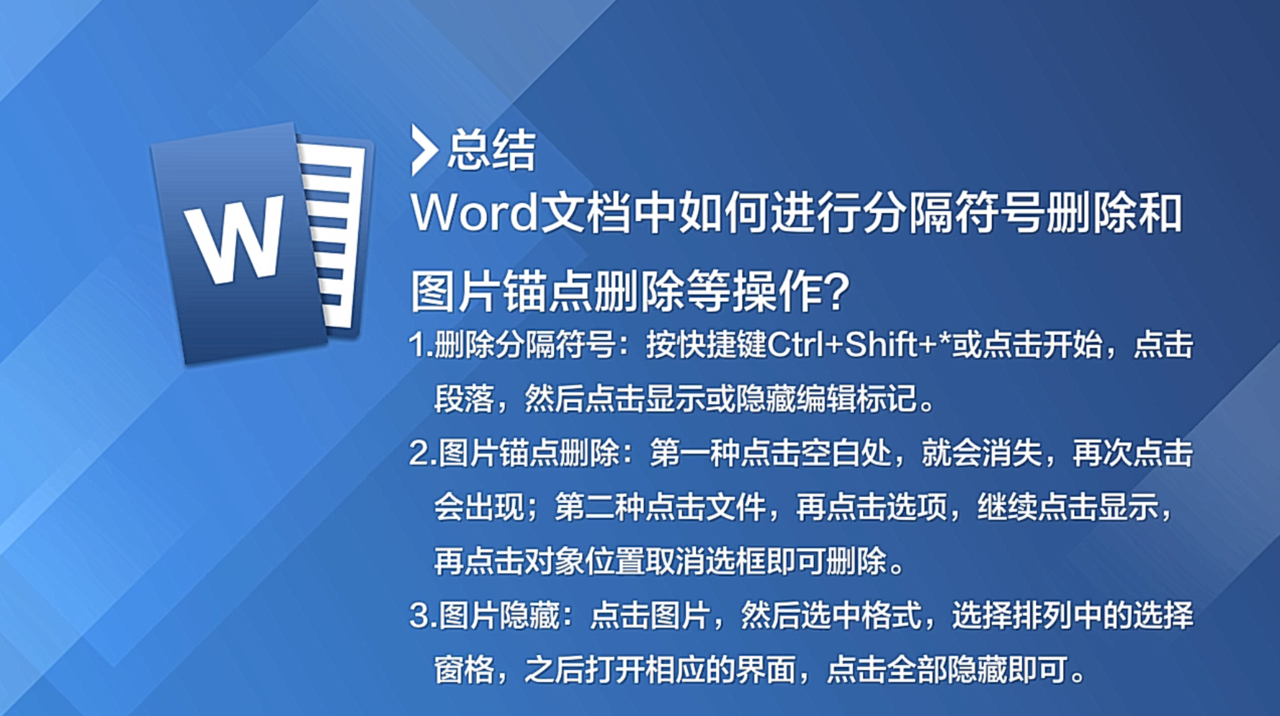
1、删除分隔符号,按快捷键Ctrl+Shift+*即可。

2、也可以点击“开始”,再点击“段落”,然后点击“显示或隐藏编辑”标记。

3、遇到图片上的锚点需要删除,应该点击空白处,锚点自然就消失。
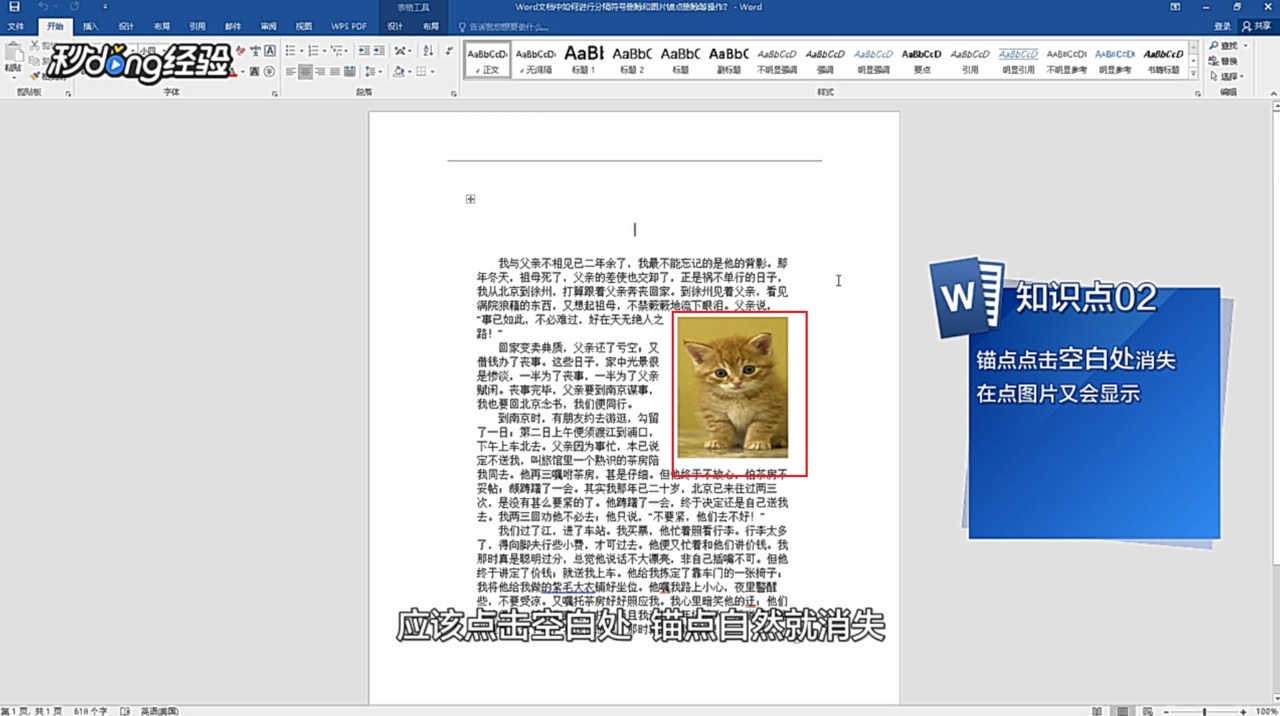
4、点击“文件”,再点击“选项”,然后再点击“显示”。

5、取消对象位置处的选框即可删除。
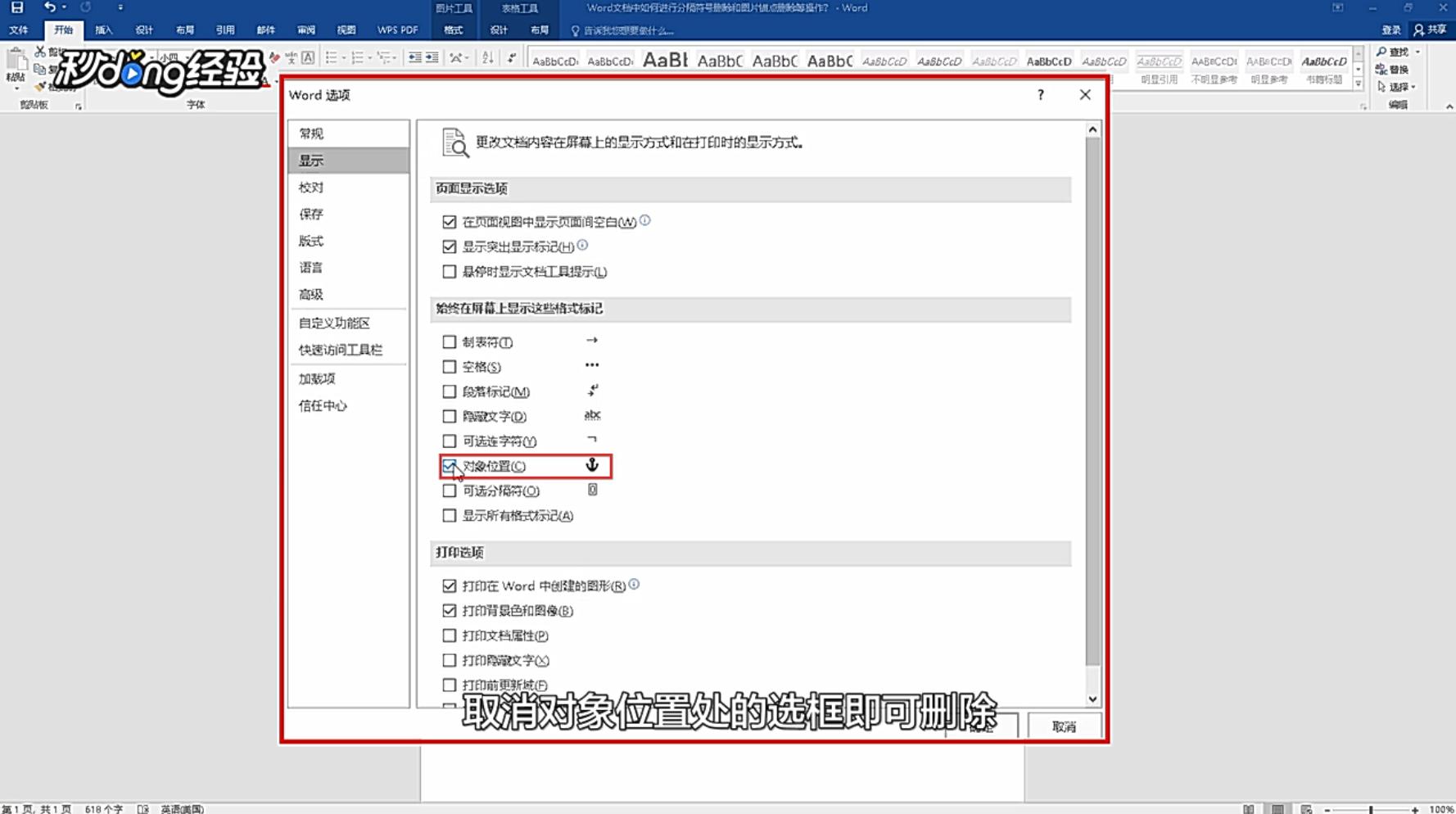
6、如果需要隐藏图片,点击任意图片,然后点击格式中的“选择窗格”。

7、之后在打开的相应界面,点击“全部隐藏”即可。

8、总结如下。